[Guide] Slik får du tilgang til iCloud-bilder på PC
Det er flere grunner til at du kanskje vil ha tilgang tiliCloud-bilder på din PC. Noe av det viktigste er å ha en ekstra sikkerhetskopi av bildene, i tilfelle du trenger dem tilbake på iPhone-en uten å måtte gjenopprette hele iCloud-sikkerhetskopien. Å lagre iCloud-bildene dine på PCen er også et flott første skritt for å overføre bildene til en annen enhet. Dette gjelder spesielt når du vil bytte til en Android-enhet, siden du bare kan koble Android-enheten til PC og deretter bare overføre bildene til den nye enheten.
Uansett årsak vil denne guiden dele meddu tre svært effektive måter å få tilgang til iCloud Photos på PC. Hver av disse tre metodene har sine fordeler og ulemper, og vi håper at du finner den beste metoden som hjelper deg med å få tilgang til bildene på din PC.
- Del 1: Hvordan få tilgang til / se iCloud-bilder på PC via iCloud-kontroll
- Del 2: Få tilgang til iCloud-bilder fra PC via iCloud.com
- Del 3: Den beste måten å pakke ut iCloud-fotografiene til datamaskinen på
Del 1: Hvordan få tilgang til / se iCloud-bilder på PC via iCloud-kontroll
Den enkleste måten å få tilgang til iCloud-bilder på din PC, er å bruke iCloud for Windows. Slik konfigurerer du og bruker iCloud for windows:
- Trinn 1: Gå til https://support.apple.com/kb/HT204283 for å laste ned og installere iCloud for PC til datamaskinen.
- Trinn 2: Åpne iCloud for Windows og klikk deretter på "Alternativer" for å starte installasjonsprosessen.
- Trinn 3: Forsikre deg om at iCloud Photo Library er aktivert, og klikk deretter på "Done". Klikk "Bruk", og når du slår på iCloud fotobibliotek på Apple-enhetene dine, vil bildene også vises på din PC.
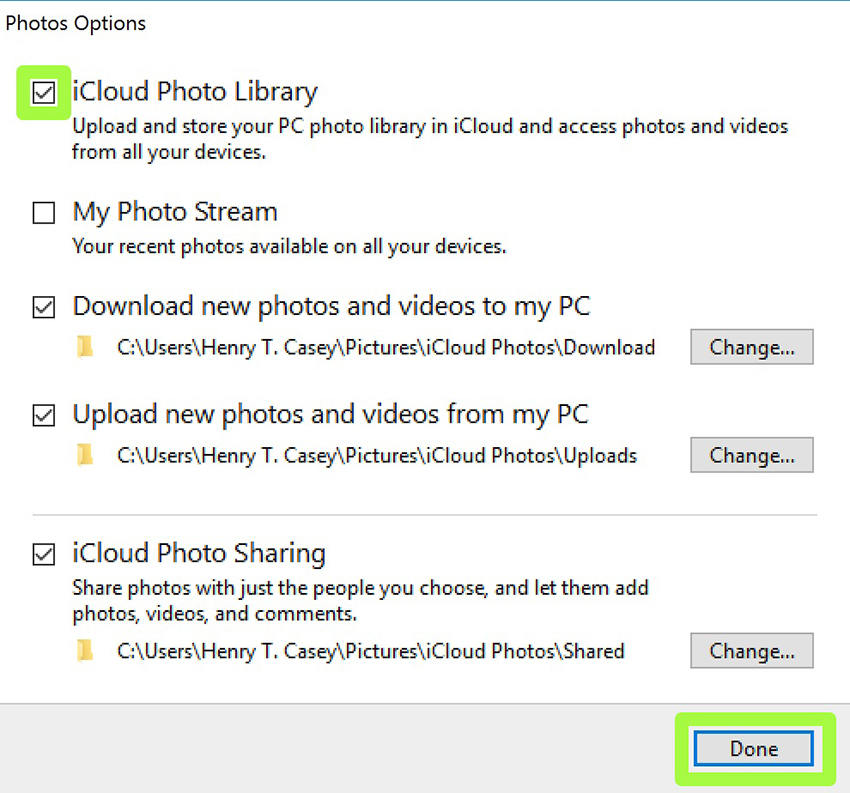
Del 2: Få tilgang til iCloud-bilder fra PC via iCloud.com
En annen måte du lett får tilgang til iCloudbilder på PC er gjennom iCloud.com. Du kan ganske enkelt logge deg på iCloud-kontoen din på iCloud.com og deretter laste ned bildene du trenger. Her er en trinnvis guide som hjelper deg gjennom prosessen:
- Trinn 1: Åpne iCloud.com i hvilken som helst nettleser på PCen din og logg deg på kontoen din.
- Trinn 2: Klikk på "Bilder" for å se alle bildene i den iCloud-kontoen.
- Trinn 3: Du kan deretter velge bildet du trenger og deretter klikke på "nedlasting" -ikonet for å eksportere det til PC-en.
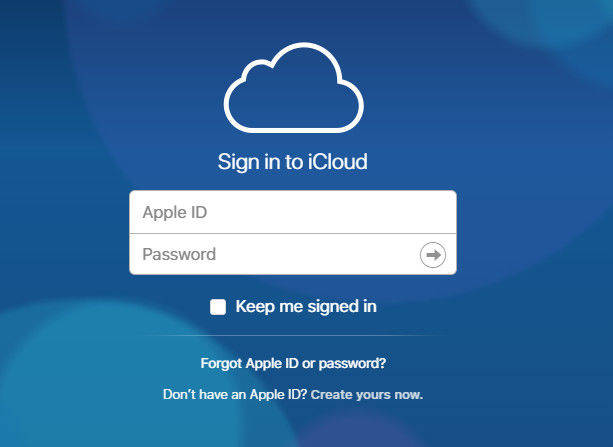
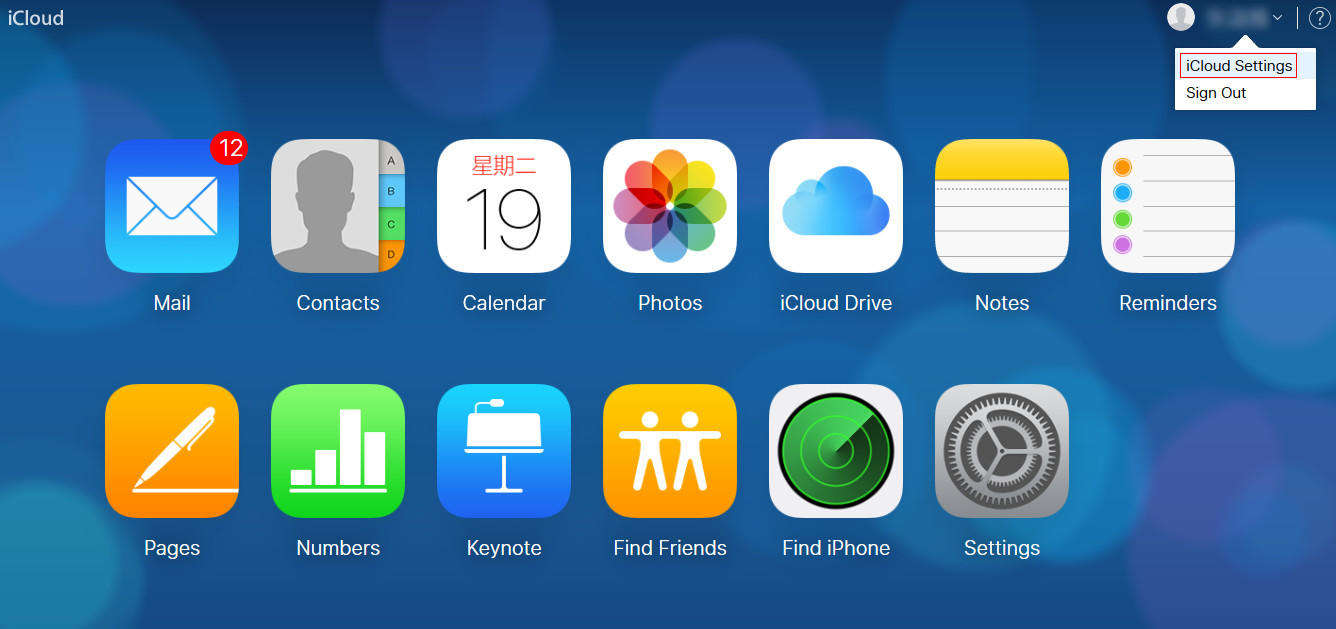
Del 3: Den beste måten å pakke ut iCloud-fotografiene til datamaskinen på
De to metodene ovenfor kan være effektive, men dekan også være ganske tidkrevende og arbeidskrevende. Hvis du er ute etter en bedre måte å vise og få tilgang til iCloud-bildene dine på PC, er https://www.tenorshare.com/products/iphone-data-recovery.html det beste alternativet for deg. Dette verktøyet lar deg enkelt få tilgang til iCloud-kontoen din, velge sikkerhetskopifilen du trenger, og selektivt trekke ut noen bilder fra sikkerhetskopifilen.
Følg disse enkle trinnene for å fullføre prosessen beskrevet ovenfor:
Trinn 1: Last ned og installer Tenorshare UltData på datamaskinen din. Når programmet er installert, start det og i hovedvinduet klikker du på "Gjenopprett fra iCloud sikkerhetskopifil". Logg på iCloud-kontoen din for å få tilgang til iCloud-sikkerhetskopiene.

Steg 2: Velg sikkerhetskopifilene som inneholder bildene du trenger. I det neste vinduet må du forsikre deg om at "Kamerarull og video" så vel som "App-bilder" er valgt før du klikker "Neste" for å gå videre til neste trinn.

Trinn 3: Programmet vil begynne å laste ned alle tilgjengelige bilder i sikkerhetskopifilen du valgte. Når nedlastingsprosessen er fullført, kan du forhåndsvise de nedlastede bildene, og velg deretter bildene du vil lagre på datamaskinen. Når du er fornøyd med valget ditt, klikker du på "Gjenopprett" for å velge et sted du vil lagre bildene.
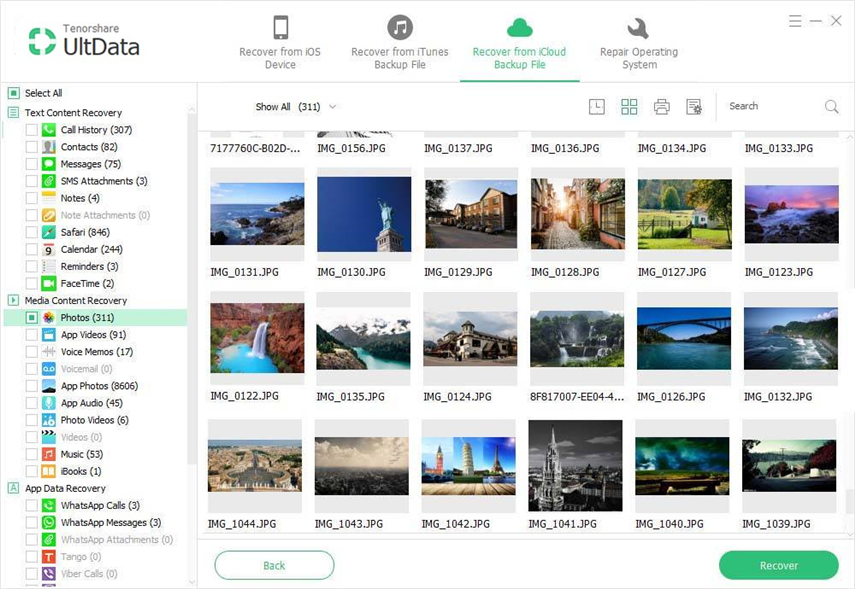
Sammendrag:
Å få tilgang til iCloud-bildene dine på PC er en avbeste måter du kan holde bildene dine trygge på og til og med enkelt overføre dem fra en enhet til en annen hvis du trenger det. I denne artikkelen har vi delt med deg noen av de beste måtene å få tilgang til iCloud Photos på PC. Vi håper du fant den perfekte måten. Gi oss beskjed i kommentarfeltet nedenfor.









